Informationen zum Startbildschirm des Tablets
Der Tablet-Startbildschirm ist der Bildschirm, auf dem beim Einschalten des Tablets alle verfügbaren Anwendungen angezeigt werden.
Das DateCodeGenie®-Tablet auf seinem DateCodeGenie-Gerät verwendet die KioskHome-Anwendung, um seine Fähigkeiten einzuschränken. Änderungen werden von Ihrem Portaladministrator, der IT-Abteilung, dem DateCodeGenie-Manager oder dem Standortbesitzer des Geräts verwaltet.
KioskHome zeigt auf dem Startbildschirm des Tablets eine Liste von Apps an, die auf den vom Unternehmen festgelegten Administratoroptionen basiert, wie unten dargestellt.
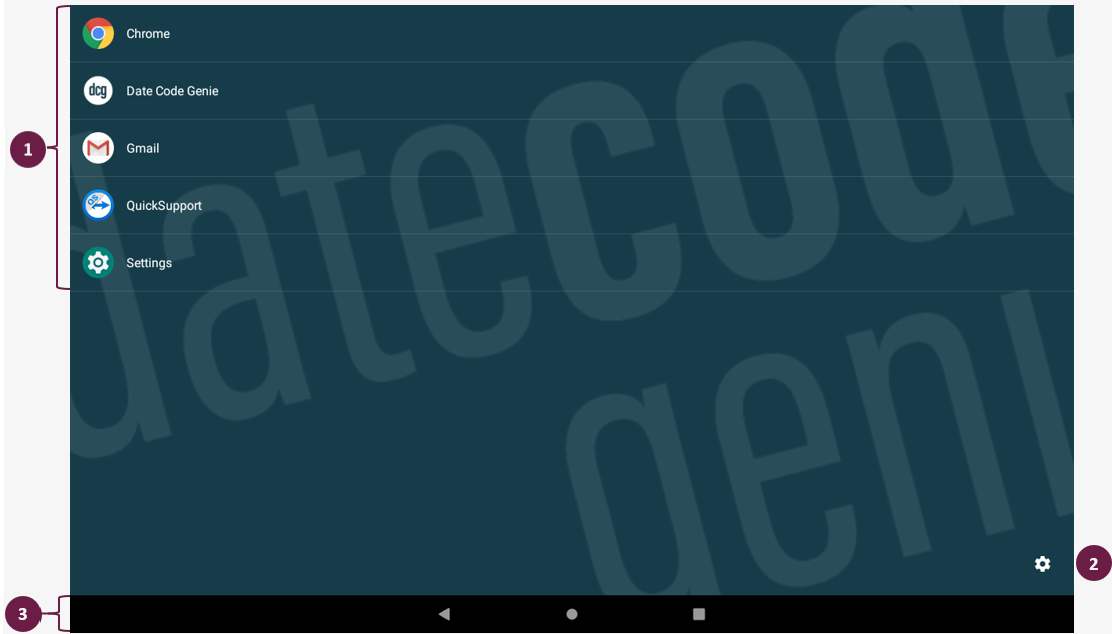
Der Startbildschirm des Tablets besteht aus drei Hauptteilen:
1. Apps
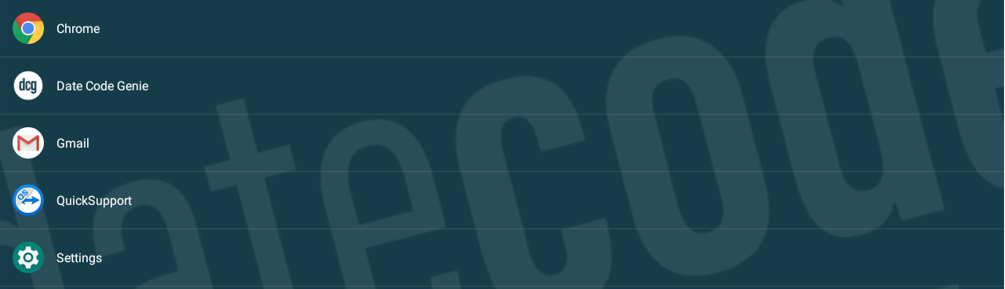
Zeigt die in den Administratoroptionen festgelegten Anwendungen an. KioskHome umfasst fünf Standardanwendungen.
1. Chrom
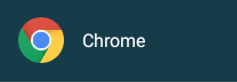
Internetbrowser. Auf einigen Tablet-Modellen kann dies als „Browser“ angezeigt werden.
2. DateCodeGenie
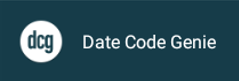
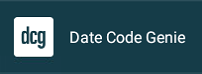
Die zum Drucken verwendete DateCodeGenie-App.
3. Google Mail
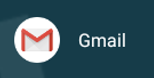
E-Mail-Anwendung. Auf einigen Tablet-Modellen kann dies als „E-Mail“ angezeigt werden.
4. QuickSupport
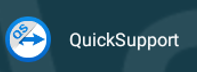
Ermöglicht dem technischen Support von DateCodeGenie eine Remote-Verbindung mit dem Tablet zur Fehlerbehebung und für Schulungen.
5. Einstellungen
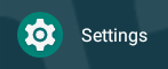
Einstellungen des Android-Tablets, einschließlich Internet-Netzwerk, Anzeige, Datums- und Uhrzeiteinstellungen, Akku, Apps und mehr.
2. Optionale Einstellungen

Über die optionalen Einstellungen können Sie auf dem Tablet auf Änderungen an den Einstellungen für DCG KioskHome zugreifen.
Die optionalen Einstellungen werden geöffnet, um die Administratoroptionen, Managereinstellungen und „Gerät herunterfahren“ anzuzeigen.
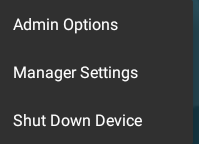
1. Admin-Optionen
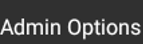
Der Portaladministrator kann die DCG KioskHome-Standardeinstellungen anpassen.
2. Manager -Optionen
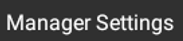
Der DateCodeGenie Manager kann auf die Einstellungen zugreifen, die Internet-Netzwerk, Datum und Uhrzeit sowie Anzeigeoptionen umfassen.
Zugriff auf die App-Einstellungen, wenn diese vom Startbildschirm des Tablets entfernt wird.
3. Gerät herunterfahren
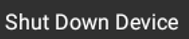
Zeigt Optionen zum Ausschalten und Neustarten des Tablets sowie zum Aufnehmen eines Screenshots an. Dies ist bei einigen Tablet-Modellen möglicherweise nicht sichtbar.
3. Tablet-Navigationsleiste

Die Tablet-Navigationsleiste ermöglicht die Bewegung auf dem Tablet.
1. Zurück-Button

Zeigt den vorherigen Bildschirm auf dem Tablet an.
2. Home-Taste

Kehrt zum Startbildschirm des Tablets zurück.
3. Schaltfläche „App -Anzeigeseite“

Zeigt geöffnete Apps an, um einen schnellen Zugriff zwischen Apps zu ermöglichen und die Möglichkeit zum Schließen von Apps zu bieten.


